wps如何解除编辑受限 wps如何取消文档编辑受限状态
更新时间:2023-10-10 15:48:01作者:jhuang
WPS编辑是广受欢迎的办公软件之一,然而有时我们可能会遇到受限编辑状态的问题,这让我们无法自由地进行文档编辑和修改,wps如何解除编辑受限呢?在本文中,将介绍wps如何取消文档编辑受限状态的方法来解决这个问题,让我们能够恢复到正常的编辑状态,提高工作效率。
WPS编辑受限状态解除方法如下:
1、双击打开WPS文档,可以看到当前界面上方的工具都是灰色的无法使用状态;
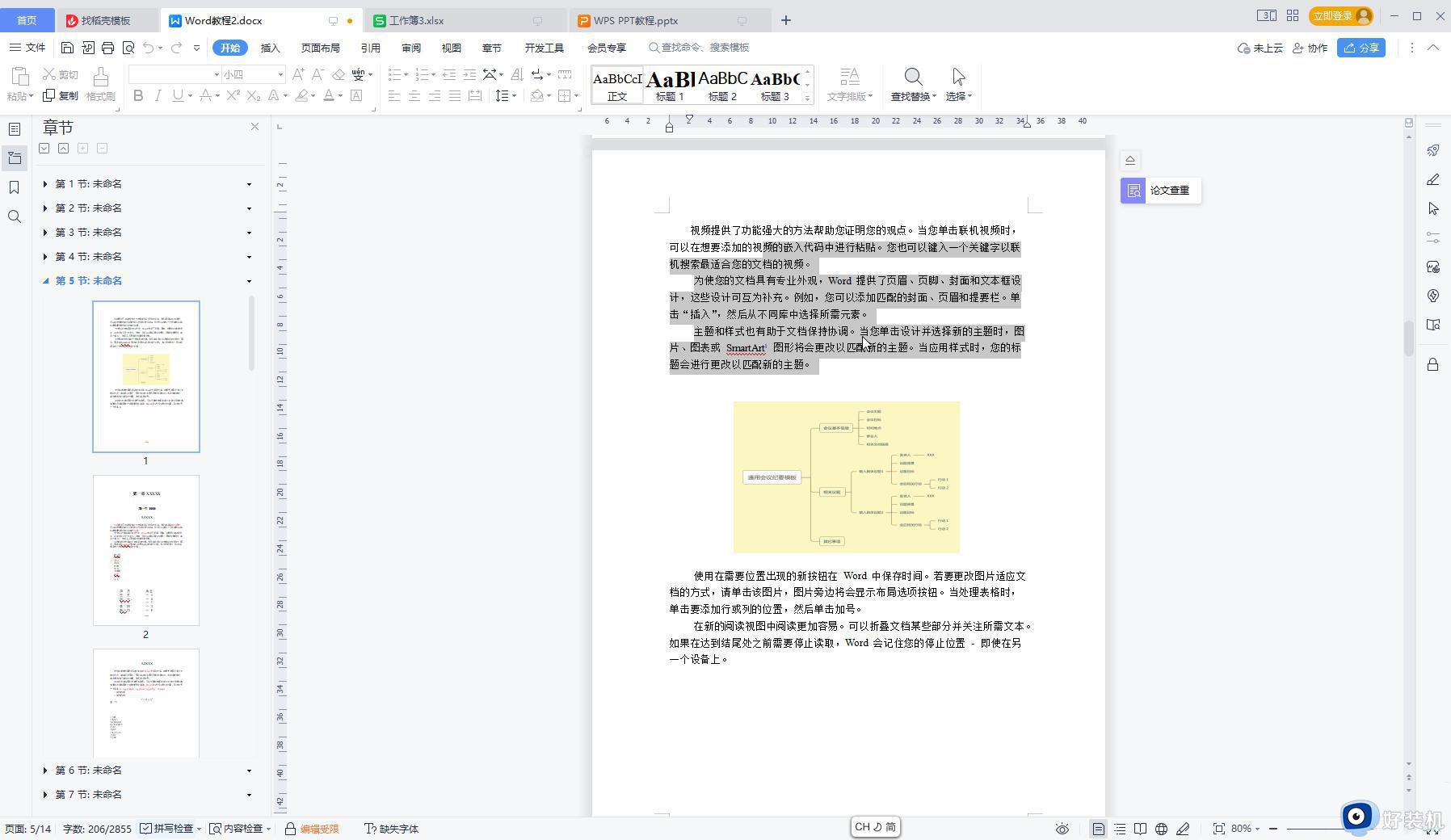
2、方法1.在界面底部点击“编辑受限”按钮打开侧边栏,或者在“审阅”选项卡中点击“显示编辑”按钮打开侧边栏,点击侧边栏中的“停止保护”,在打开的窗口中输入密码并确定就可以了;
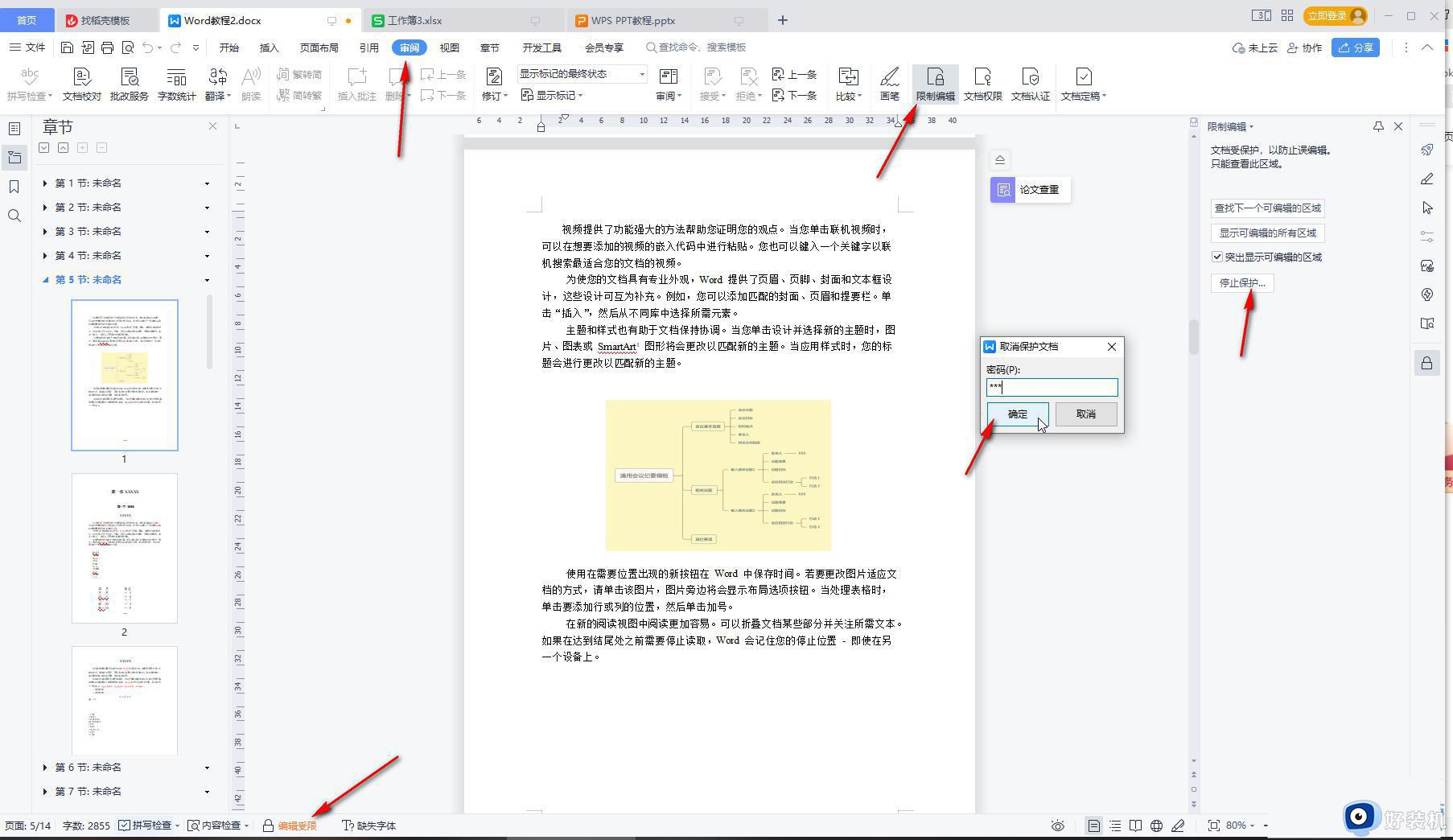
3、方法2.在界面左侧点击“文件”——“文档加密”,然后在子选项中点击选择文档权限或者密码加密;
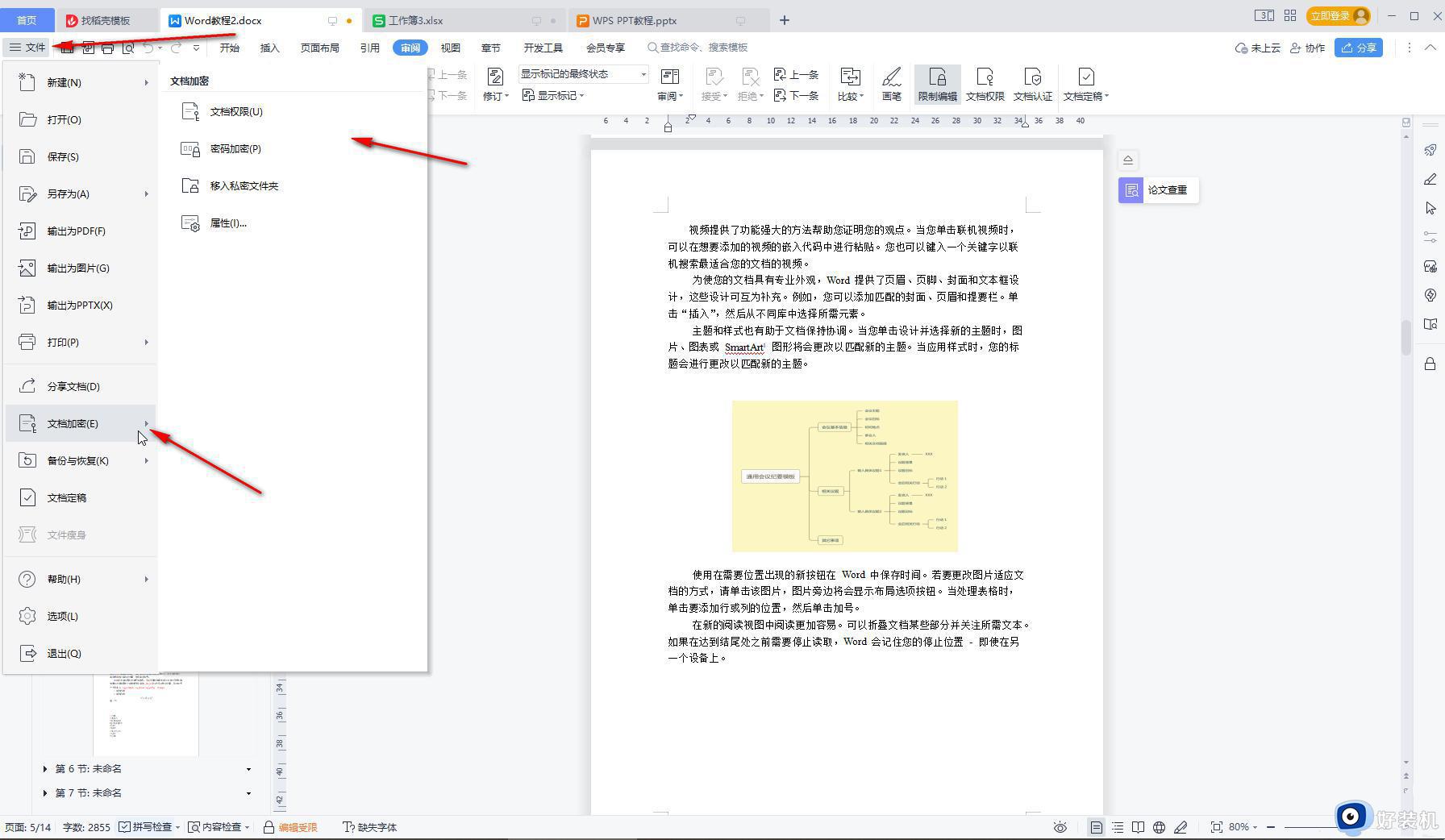
4、在打开的窗口中解除就可以了;
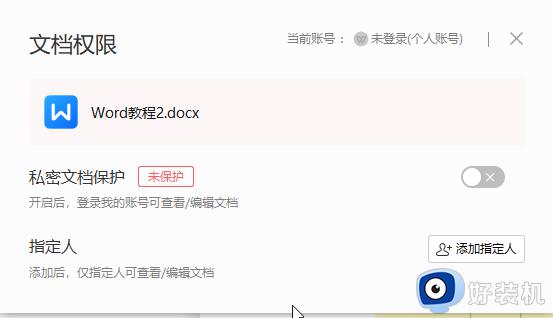
5、后续就可以正常编辑文字内容了。
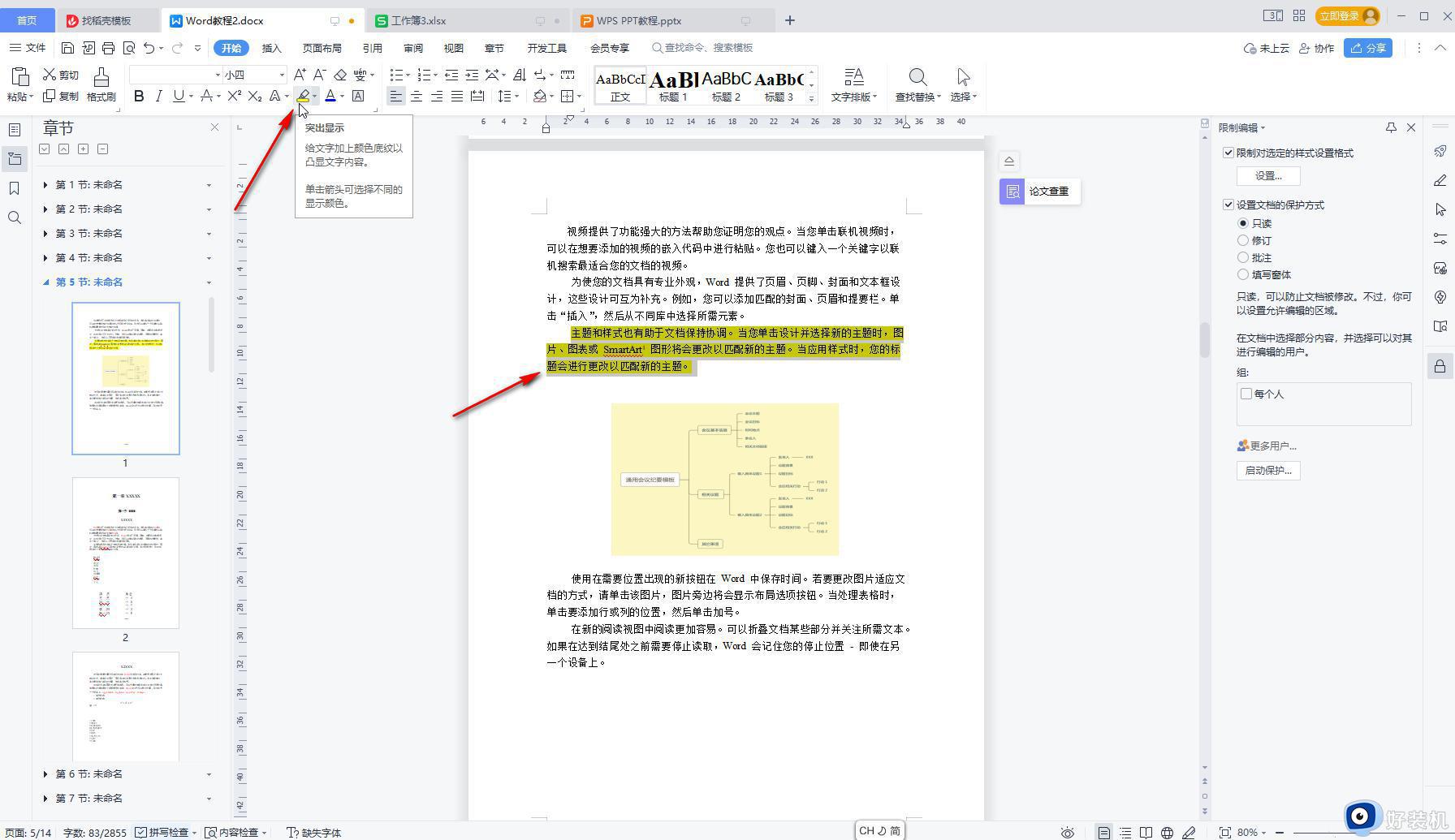
以上就是解除WPS编辑受限状态的方法,如果你遇到这种情况,可以按照以上方法尝试解决,希望这些方法能够对你有所帮助。
wps如何解除编辑受限 wps如何取消文档编辑受限状态相关教程
- wps如何取消权限 wps如何取消文档权限
- wps接触限制编辑 如何取消wps接触限制编辑
- 如何解除wps限制编辑 wps office编辑受限怎么解除
- wps编辑受限怎么办 wps编辑受限解决方法
- wps编辑受限为什么 wps打开后显示编辑受限的解除步骤
- word编辑受限怎么解除不知道密码 word编辑受限忘记密码怎么解除
- 受保护的word如何编辑 受保护的视图word怎么启用编辑
- wps如何取消页眉页脚虚线框 如何在wps中去除页眉页脚虚线框
- wps星标文件无取消权限是为什么 wps星标文件无取消权限原因是什么
- wps怎样取消首字母大写 wps首字母如何取消大写
- 电脑无法播放mp4视频怎么办 电脑播放不了mp4格式视频如何解决
- 电脑文件如何彻底删除干净 电脑怎样彻底删除文件
- 电脑文件如何传到手机上面 怎么将电脑上的文件传到手机
- 电脑嗡嗡响声音很大怎么办 音箱电流声怎么消除嗡嗡声
- 电脑我的世界怎么下载?我的世界电脑版下载教程
- 电脑无法打开网页但是网络能用怎么回事 电脑有网但是打不开网页如何解决
电脑常见问题推荐
- 1 b660支持多少内存频率 b660主板支持内存频率多少
- 2 alt+tab不能直接切换怎么办 Alt+Tab不能正常切换窗口如何解决
- 3 vep格式用什么播放器 vep格式视频文件用什么软件打开
- 4 cad2022安装激活教程 cad2022如何安装并激活
- 5 电脑蓝屏无法正常启动怎么恢复?电脑蓝屏不能正常启动如何解决
- 6 nvidia geforce exerience出错怎么办 英伟达geforce experience错误代码如何解决
- 7 电脑为什么会自动安装一些垃圾软件 如何防止电脑自动安装流氓软件
- 8 creo3.0安装教程 creo3.0如何安装
- 9 cad左键选择不是矩形怎么办 CAD选择框不是矩形的解决方法
- 10 spooler服务自动关闭怎么办 Print Spooler服务总是自动停止如何处理
